So erstellen Sie Tastaturverknüpfungen zum Öffnen von Apps in Windows 10
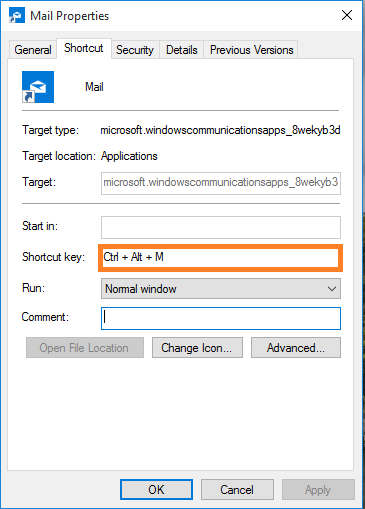
- 2041
- 132
- Madleen Vater
So erstellen Sie Tastaturverknüpfungen zum Öffnen von Apps in Windows 10: - Windows 10 ist mit zahlreichen Apps vorinstalliert. Es enthält Apps wie Mail, Groove -Musik, Fotos, Skype, Kalender usw. Diese Apps sind sehr nützlich und Sie verwenden möglicherweise einige von ihnen sehr oft. Ohne diese Apps hat Windows kein Leben. Darüber hinaus können Sie mehrere andere Apps aus dem renovierten Windows Store herunterladen. Windows Store verfügt über eine unterschiedliche Kategorie von Apps wie Musik, Unterhaltung, Bildung, Geschäft usw. Die meisten vorinstallierten Apps sind an das Startmenü festgehalten, damit Sie schnelle Zugriff auf sie haben. Wenn es Windows 8 war, müssen Sie im Startmenü auf alles zugreifen. Wenn es um Windows 8 geht.1 Sie können diese Apps an die Taskleiste festlegen, um einen schnellen Zugriff zu erhalten. Mit Windows 10 können Sie eine Abkürzung dieser Apps auf dem Desktop haben. Und Sie können sogar Tastaturverknüpfungen zu den Standard -Apps oder den im Store heruntergeladenen Apps vornehmen. Zum Erstellen einer Tastaturverknüpfung müssen Sie zunächst eine Desktop -Verknüpfung der App erstellen. Lesen Sie weiter, um den einfachen Trick zu erfahren, um eine Tastaturverknüpfung einer App in Windows 10 zu erstellen.
Siehe auch : So konsumieren Sie unsere Batterie -Apps
Erstellen einer Desktop -Verknüpfung
- Starten Sie das Startmenü und navigieren Sie zu der App, die Sie auf Ihrem Desktop abkürzen möchten. Hier erstelle ich eine Abkürzung für die Mail -App.
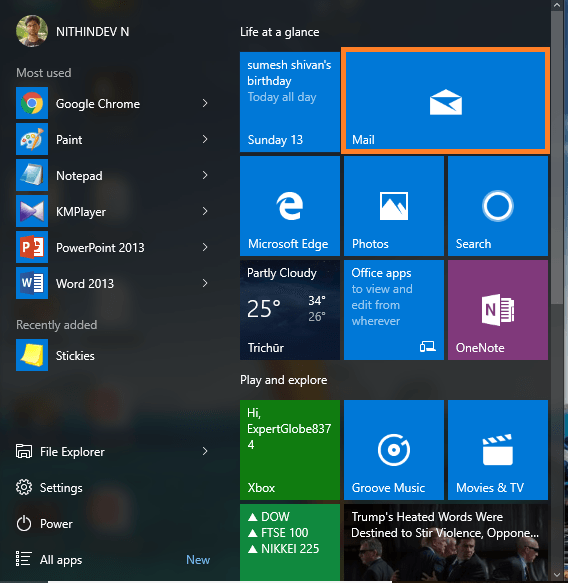
- Ziehen Sie nun die App in den Desktop -Bereich, um die Verknüpfung zu erstellen.
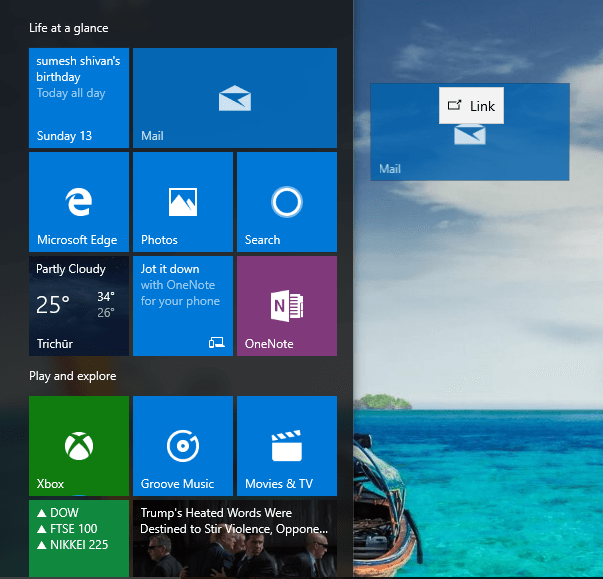
- Das ist es. Jetzt haben Sie die Desktop -Verknüpfung der App.
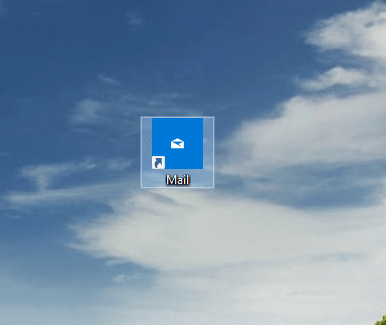
Erstellen einer Tastaturverknüpfung
- Jetzt haben Sie die erste Aufgabe zum Erstellen einer Desktop -Verknüpfung erledigt. Stellen Sie vor dem Ziehen der App in den Desktop -Bereich sicher, dass Sie den Desktop sehen können.
- Klicken Sie mit der rechten Maustaste auf die Desktop-Verknüpfung und tippen Sie auf Eigenschaften.
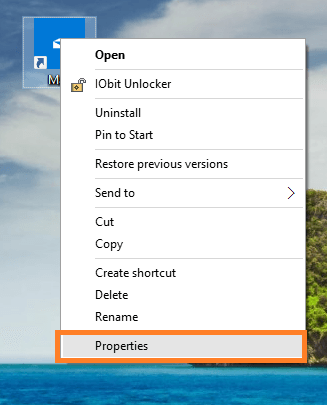
- Im neu geöffneten Eigenschaften Fenster, kam zu Abkürzung Tab.
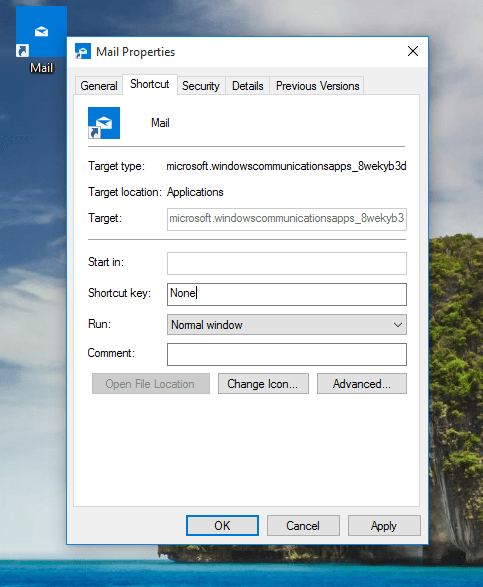
- Wählen Sie das Feld neben Tastenkürzel. Drücken Sie nun eine Taste, die Sie zum Starten der App verwenden möchten. Windows fügt der Verknüpfungsschlüssel automatisch ein CNTRL + ALT -Präfix hinzu. Hier habe ich M gedrückt, aber Windows hat es zu CNTRL + Alt + M modifiziert. Nach dem Drücken des beabsichtigten Tastens Tippen Sie auf Anwenden Taste.
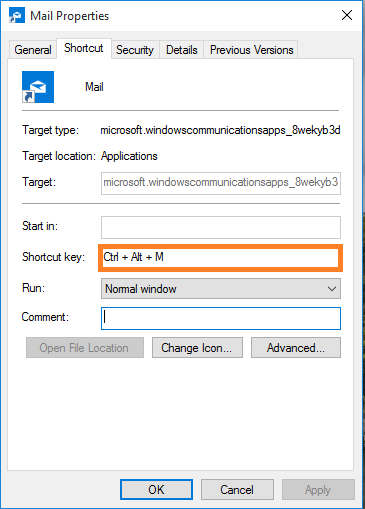
- Probieren Sie nun die neu erstellte Tastaturkombination aus, um die App zu öffnen. Als ich CNTRL + Alt + M gedrückt habe, wird die Mail -App gestartet.
Jetzt haben Sie den einfachen Trick gelernt, um eine Desktop -Verknüpfung für eine App zu erstellen. Diese Schritte können für alle Standard -Apps und die Apps, die aus Windows Store heruntergeladen werden, befolgt werden.
- « So deaktivieren Sie App -Vorschläge im Windows 10 -Startmenü
- Fix ! Diese Datei kann keine Nachricht für heruntergeladen werden .EXE -Dateien in Windows 10/11 »

